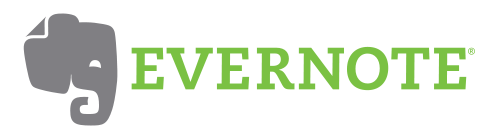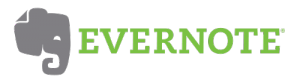
注:ここに記載の内容は,やってみたらうまくいったというだけで,無保証です.何か不具合が生じても一切の責任は取れないことをご承知ください.
状況:Evernote内のノートの内容を誤って更新してしまい,サーバ上のデータも更新されてしまったが,過去の状態に戻したい
ノートの内容を誤って更新しても,Evernoteのサーバとまだ同期されていなければ,Web上のEvernoteのノートにはまだ古い情報が残っているはずです.この場合,例えば,誤って更新したPCをネットワークから遮断して,別の端末からWeb上のノートを参照すれば,古い情報を保全できます.また,複数の端末を持っていて,最新のデータベースに更新されていない端末があれば,それをオフラインで開けば古い情報を確認できるでしょう.
また,情報が同期されてしまって上書きされた後に過去の状態を復元したいという場合,Evernoteのプレミアムでは履歴を確認できるようですので,プレミアムアカウントにアップグレードするというのが簡便な方法でしょう.
ここでは,折角Time Machineでバックアップを取っていますので,そこから復元できないか試してみました.
環境:MacOSX Yosemite 10.10.3,Evernoteバージョン6.0.11
- まず,EvernoteのデータベースをFinderで開きます.
- Evernoteを開き,[Evernote]→[Evernoteについて]をクリック.
- 開いたウィンドウ上でOptionキーを押すと[データベースフォルダを開く]というリンクが現れるのでクリックする.
- www.evernote.comというディレクトリが開き,その中に数字のディレクトリとpropsという2つのディレクトリがあります.数字のディレクトリ(UserID?)の中にデータが入っていますので,ダブルクリックします.
- contentというディレクトリの下に1ディレクトリ1ノートの形式でデータが保存されているようです.ディレクトリ名はノート名には一致していないため,Evernote上で該当ノートを更新し,Finder上で変更日でソートして,対象のノートが保存されているディレクトリを同定します.フォルダ内のcard.pngにはノート名が画像で保存されているので,それを見て再確認できます.
- 対象ノートのディレクトリをTime Machineから復元します.Contentのディレクトリを最前面に表示している状態でTime Machineに入ると,Contentのディレクトリを過去にさかのぼって確認することができます.手に入れたい状態までさかのぼったところで,対象のディレクトリを選択し,[復元]ボタンを押します.このとき,上書きするかどうかを聞かれますので,安全のため,両方を保存しておきます.
- [対象のディレクトリ名(オリジナル)]という名前で復元されたディレクトリが保存されています.安全のため,まず現在の対象ディレクトリを別の場所にバックアップした上で,中身を(オリジナル)から移せばOKです.Evernoteで対象のノートを開くと,中身が復元されているはずです.
以上